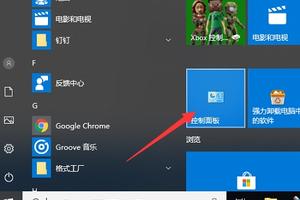Win11任务管理器被管理员禁用怎么打开?
发布时间:2023-04-22 11:54:45
标签:Win11,Win11任务管理器,任务管理器被管理员禁用
最近有Win11用户反映自己的任务管理器被管理员禁用了,有什么办法可以打开吗?下面,小编就给大家分享一下Win11任务管理器被禁用的解决方法。
方法如下:
1、首先我们通过组合快捷键打开运行窗口,输入【regedit】打开注册表编辑器的操作页面。

2、然后依次打开“HKEY_CURRENT_USERSoftwareMicrosoftWindowsCurrentVersionPolicies”文件。

3、我们在Policies栏目右键新建项目,并且将其命名为【system】。

4、接着在system文件的右侧栏目空白处进行点击,在出现的选项中选择“新建一个【QWORD(64)值】”。

5、最后我们将其重命名为【DisableTaskMgr】就可以解决啦。

猜你喜欢
- 如果你在Excel工作表中需要输入大量的诸如“3+7+9”之类的算式,而且要求单元格中显示其计算结果,于是你在每个算式前都得键入一个等号“=
- 欢迎观看 Pixelmator Pro 教程,小编带大家学习 Pixelmator Pro 的基本工具和使用技巧,了解如何在 Pixelma
- JixiPix PhotoArtista Oil是一款相当优秀的照片转艺术化效果工具。操作简单,只需导入照片后就可以一键转换成油画效果了,效
- 有时想要将一些网络文件添加到库中,不过却老是失败,这是怎么一回事儿呢?下面为大家介绍下在库中添加网络文件有哪些要求Win7用户有时想要将一些
- 排名函数有RANK.AVG、RANK.EQ和RANK,都是返回某数字在一列数字中相对于其他数值的大小排名。RANK.AVG是当多个数值排名相
- Win10系统可以说是最常见的系统之一,有时候进行某项操作或下载软件是会提示禁止访问或下载,这正是系统自带防火墙导致的,那么应该如何关闭Wi
- 我们在编辑文档的时候,可能需要在其中添加编号来进行排序,那么,怎样在wps文字中添加数字编号呢?下面就让小编告诉你在wps文字中怎样添加数字
- 眼下各企业2012年度 功绩 纷繁出炉,一张一张财报 展示在 咱们 眼前,在这些企业财报中,有着 形形色色的图表,让读者更直观 理解数据信息
- Excel 是微软办公套装软件的一个重要的组成部分,它可以进行各种数据的处理、统计分析和辅助决策操作。今天,小编就教大家在Excel中进行在
- 大家在使用电脑的过程中总会遇到各种各样的问题,就有Win11用户升级之后发现打开资源管理器一片空白,这该怎么办?遇到问题不要着急,下面我们就
- 在日常工作中,我们常常会使用EXCEL表格做数据,如何使用EXCEL函数,让你做起事情来,更加方便。下面小编为大家EXCEL表格中CONCA
- 相信很多小伙伴重装系统做多的方法都是使用u盘进行重装,但如何在没有u盘的情况下我们要如何去重装Win10系统呢?这个时候我们就可以采用一些重
- Win11任务管理器磁盘100%怎么办?我们经常会查看任务管理器硬件占用情况,而在任务管理器中查看磁盘状况的时候,发现磁盘占用率竟然达到了1
- 欢迎观看 Axure RP 教程,小编带大家学习 Axure RP 的基本工具和使用技巧,了解如何在 Axure RP 中将形状转换为组件。
- win7没有无线网络选项怎么办?最近很多小伙伴们都被win7没有无线网络选项的问题难住了!其实只要更改设备管理器设置然后bios设置即可,大
- 我们的电脑上不可能之后一个浏览器,当我们安装多个浏览器的时候,如何设置自己喜欢的浏览器作为默认浏览器呢?本文就为大家详细介绍win8.1默认
- word怎么制作目录?文档中的目录你是用手动输入吗?教你一个技巧,快速生成目录。1、首先点击开始-样式,设置每个标题的等级(这里省略步骤),
- 在Word2007中如何添加并改变封面样式操作步骤1、首先打开Word2007软件,单击“插入”按钮,在“页”区域选择“封面”选
- 怎么设置Win11管理权限?Win11管理员权限在哪里设置?Win11系统虽然非常的丝滑顺畅,不过在使用的时候通常都会需要管理员权限,只有赋
- Excel中的排序具体该如何按名字进行排序呢?接下来是小编为大家带来的excel2003按名字排序的教程,供大家参考。excel2003按名